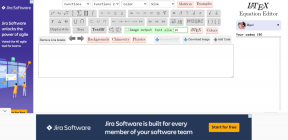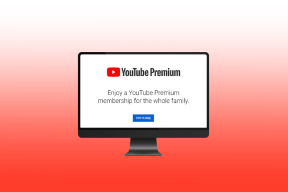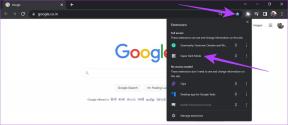Popravite napako pri obnovitvi spletne strani v Internet Explorerju
Miscellanea / / November 28, 2021
Odkar je internet postal priljubljen, je Internet Explorer eden najbolj znanih spletnih brskalnikov na svetu. Bili so časi, ko je vsak spletni deskar uporabljal brskalnik Internet Explorer. Toda v zadnjih nekaj letih je brskalnik Google Chrome izgubil precejšen tržni delež. Sprva je imel konkurenco drugih brskalnikov, kot sta brskalnik Opera in brskalnik Mozilla Firefox. Toda Google Chrome je bil prvi, ki je zajel trg iz Internet Explorerja.
Brskalnik je še vedno dobavljen z vsemi izdajami sistema Windows. Zaradi tega ima Internet Explorer še vedno zelo veliko bazo uporabnikov. Ker pa je Internet Explorer še vedno relativno star brskalnik, se z njim pojavlja tudi nekaj težav. Čeprav je Microsoft veliko posodobil značilnosti brskalnika da bi bil posodobljen z novimi izdajami sistema Windows, še vedno obstajajo nekatere težave, s katerimi se morajo uporabniki občasno spoprijeti.
Ena največjih in najbolj nadležnih težav, s katerimi se soočajo uporabniki Internet Explorerja, je napaka »Obnovi spletno stran«. Uporabniki naletijo na to težavo, ko si ogledujejo stran v brskalniku in se zruši. Internet Explorer ponuja uporabnikom možnost, da obnovijo stran. Čeprav običajno deluje, vedno obstaja nevarnost izgube vseh podatkov, s katerimi so uporabniki delali.
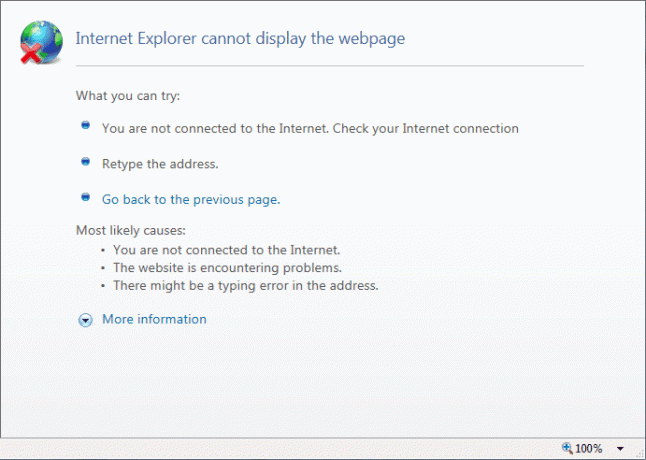
Razlogi za napako pri obnovitvi spletne strani
Obstaja veliko stvari, ki lahko povzročijo to težavo v Internet Explorerju. Prvi je lahko preprosto zaradi težav na strani, ki si jo uporabniki ogledujejo. Možno je, da lastni strežnik spletnega mesta naleti na nekaj težav, zaradi česar se stran zruši. Težava se lahko včasih pojavi tudi, če obstajajo težave z omrežno povezljivostjo uporabnikov.
Drug velik razlog, zakaj se morajo uporabniki soočiti z napako »Obnovi spletno stran«, so dodatki v brskalniku Internet Explorer. Uporabniki so morda namestili dodatke, kot so Skype, Flash Player in drugi. Ti dodatni dodatki tretjih oseb, poleg Microsoftovih dodatkov, lahko povzročijo napako »Obnovi spletno stran«.
Vsebina
- Kako popraviti napako pri obnovitvi spletne strani v Internet Explorerju
- 1. način: Upravljanje dodatkov v Internet Explorerju
- 2. način: ponastavite brskalnik Internet Explorer
- 3. način: Preverite nastavitve proxyja
- 4. način: Preverite naslov IP
- 5. način: Ponastavite vtičnico Windows v računalniku
Kako popraviti napako pri obnovitvi spletne strani v Internet Explorerju
1. način: Upravljanje dodatkov v Internet Explorerju
Obstaja nekaj različnih metod, s katerimi lahko uporabniki odpravijo napako »Obnovi spletno stran«. Ta članek vam bo povedal vse te različne metode. Prva metoda, ki jo lahko uporabniki preizkusijo, je metoda »Upravljanje dodatkov«. Naslednji koraki podrobno opisujejo, kako uporabiti to metodo:
1. V Internet Explorerju kliknite Nastavitve. Poiščite "Upravljanje dodatkov” Možnost in kliknite.
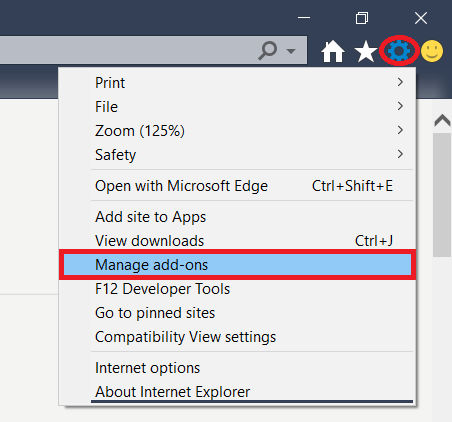
2. Ko uporabnik klikne na "Upravljanje dodatkov” Možnost, bodo videli polje z nastavitvami, kjer lahko upravljajo dodatke v svojem brskalniku Internet Explorer.
3. V polju z nastavitvami bodo uporabniki lahko videli vse dodatke, ki so trenutno tam v njihovih brskalnikih. Morda obstajajo nekateri dodatki, ki jih uporabniki ne uporabljajo zelo pogosto. Obstajajo lahko tudi nekateri dodatki, do katerih lahko uporabniki zlahka dostopajo neposredno prek spletnih mest. Uporabniki bi morali odstraniti te dodatke. To lahko odpravi napako »Obnovi spletno stran«.
2. način: ponastavite brskalnik Internet Explorer
Če možnost »Upravljanje dodatkov« ne deluje, je druga metoda, ki jo lahko uporabniki poskusijo, v celoti ponastaviti svoj brskalnik Internet Explorer. Uporabniki morajo upoštevati, da bodo njihovi zaznamki ostali nedotaknjeni, vendar bodo s tem iz brskalnika odstranili vse nastavitve po meri. Ko dokončajo ponastavitev, bodo morda morali znova uporabiti nastavitve po meri. Sledi korak za ponastavitev brskalnika Internet Explorer:
1. Če želite začeti ponastaviti Internet Explorer, bodo morali uporabniki najprej odpreti ukazno polje Zaženi. To lahko storijo s pritiskom na Gumb Windows + R hkrati. To bo odprlo pogovorno okno Zaženi. Vnesite "inetcpl.cpl« v polju in pritisnite »V redu«.
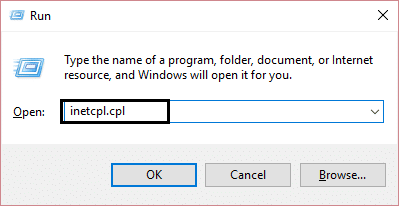
2. Pogovorno okno internetnih nastavitev se odpre, ko pritisnete V redu. Kliknite na "Napredno«, da se premaknete na ta zavihek.
3. Nato kliknite na "Ponastaviti” v spodnjem desnem kotu. To bo odprlo drugo pogovorno okno, v katerem bo uporabnik zahteval, da potrdi, ali želi ponastaviti svoj brskalnik Internet Explorer. Označite »Izbriši osebne nastavitve«. Po tem pritisnite "Ponastavi", da dokončate postopek. To bo ponastavilo uporabnikov brskalnik Internet Explorer na privzete nastavitve in odstranilo razlog, ki je povzročil pojav "Obnovi spletno stran” napaka.
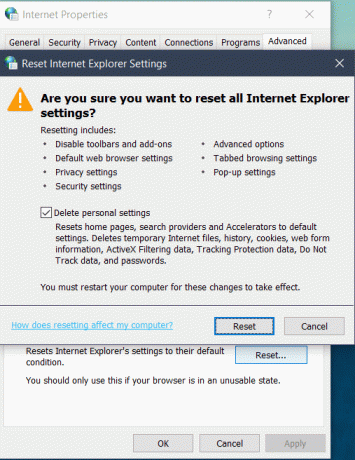
Ko je ponastavitev Internet Explorerja končana, uporabniki ne bodo videli svoje stare vrstice z zaznamki. Vendar to ni razlog za skrb, saj se vrstica z zaznamki znova prikaže s preprostim pritiskom na tipko Ctrl + Shift + B skupaj.
Preberite tudi: Popravite iPhone ne more pošiljati sporočil SMS
3. način: Preverite nastavitve proxyja
Drug razlog, da se lahko pojavi napaka »Obnovi spletno stran«, je napačna zastopnik nastavitve v omrežnih nastavitvah. Če želite to rešiti, mora uporabnik preveriti nastavitve proxyja v svojem omrežju. Za to so naslednji koraki:
1. Uporabniki bodo morali znova odpreti pogovorno okno Zaženi. Kliknite gumb Windows + R. Pritisnite V redu, ko vnesete "inetcpl.cpl”. To bo odprlo internetne nastavitve
2. V internetnih nastavitvah kliknite na Zavihek Povezave.
3. Nato pritisnite "Nastavitve LAN” zavihek.
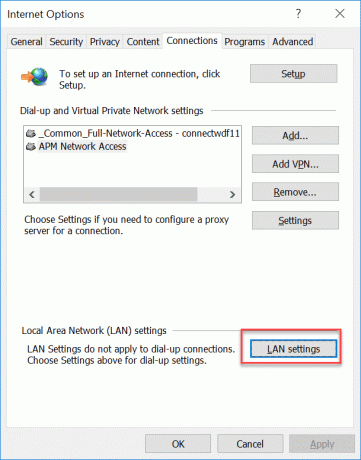
4. Preverite "Možnost Samodejno zaznaj nastavitve”. Prepričajte se, da ni nobenega preverjanja pri drugih dveh možnostih. Zdaj pritisnite V redu. Zdaj zaprite polje z internetnimi nastavitvami. Po tem odprite brskalnik Internet Explorer. To bi moralo odpraviti vse težave z uporabniškimi nastavitvami proxyja.
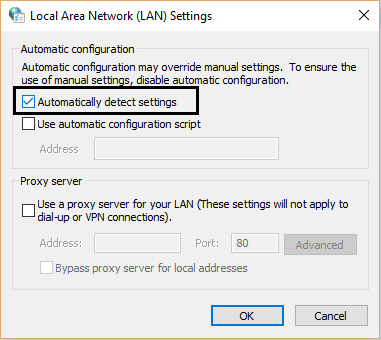
4. način: Preverite naslov IP
Drug način za odpravo napake »Obnovi spletno stran« je preverjanje IP naslova uporabnikovega omrežja. Težave z naslovom IP lahko povzročijo tudi napako. Naslednji so koraki za preverjanje naslova IP:
1. Odprite pogovorno okno Zaženi s pritiskom tipke Windows + R. Kliknite V redu, ko vnesete "ncpa.cpl”.

2. Zdaj, če uporabljate a LAN kabel za omrežje, z desno tipko miške kliknite »Lokalna povezava”. Če uporabljate brezžično omrežje, z desno tipko miške kliknite »Brezžična omrežna povezava«. Ko z desno miškino tipko kliknete katero koli, izberite lastnosti.
3. Dvokliknite na "Internetni protokol različice 4 (TCP/IPv4)”. Nato izberite možnost »Samodejno pridobi IP naslov«. Pritisnite V redu. Znova zaženite računalnik. To bi moralo rešiti vse težave v zvezi z naslovom IP omrežja.
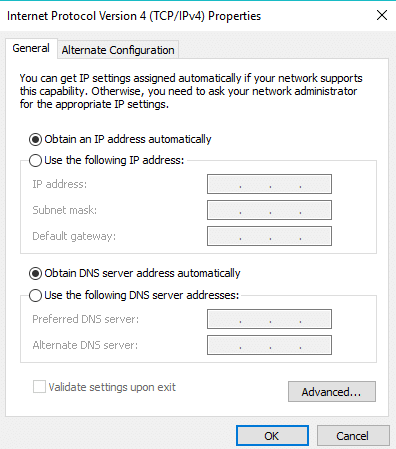
Obstaja nekaj drugih načinov, s katerimi lahko poskusite rešiti to težavo. Eden od njih je, da lahko poskusite znova zagnati usmerjevalnik brezžičnega omrežja. Možno je, da brskalnik zaradi težav v usmerjevalniku ne dobi dosledne internetne povezave. To lahko preizkusite tako, da preverite kakovost povezave na drugih napravah. Usmerjevalnik lahko znova zaženete tako, da ga za 30 sekund izključite in nato znova zaženete.
5. način: Ponastavite vtičnico Windows v računalniku
Druga metoda je ponastavitev vtičnice Windows v računalniku. Vtičnica obravnava vse dohodne in odhodne zahteve omrežja iz vseh različnih brskalnikov v računalniku. Naslednji so koraki za ponastavitev vtičnice Windows:
1. Pritisnite Windows in poiščite "cmd". To bo prikazalo možnost ukaznega poziva. Z desno tipko miške kliknite ukazni poziv in izberite »Zaženi kot skrbnik”
2. V ukazni poziv vnesite spodnje ukaze:
- ponastavitev netsh advfirewall
- netsh int ip ponastavi
- netsh int ipv6 ponastavi
- netsh winsock ponastavi
3. Po vnosu vsakega ukaza pritisnite enter. Ko vnesete vse ukaze, znova zaženite računalnik.
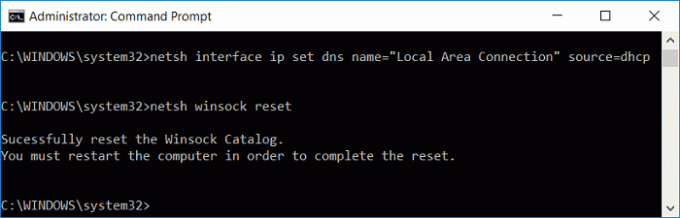
Uporabniki lahko tudi poskusijo zagnati svoj Internet Explorer v varnem načinu. Preprosto vnesite [“C:\Program Files\Internet Explorer\iexplore.exe” -extoff] v pogovorno okno Zaženi. To bo odprlo Internet Explorer v varnem načinu. Če je težava še vedno, naj poskusijo z drugimi metodami.
Priporočeno: Kako prisilno zapreti aplikacije Mac z bližnjico na tipkovnici
Vsekakor obstaja veliko načinov, kako poskusiti rešiti napako »Obnovi spletno stran«. Uporabnikom ni nujno, da preizkusijo vse metode. Če imajo pošteno oceno, kateri točen dejavnik povzroča težavo, lahko preprosto izberejo rešitev za ta dejavnik iz zgornje rešitve in nadaljujejo. V večini primerov bodo vsi koraki, ki jih opisuje ta članek, uporabnikom zagotovo pomagali odpraviti napako »Obnovi spletno stran«.